كيفية تثبيت البرنامج المساعد WordPress؟
نشرت: 2021-04-25هل تريد إنشاء موقع ويب WordPress لعملك أو محفظتك؟ تحتاج إلى تحديد مكون إضافي قوي مدمج بميزات جذابة. هناك طرق مختلفة لتثبيت البرنامج المساعد WordPress.
هناك الآلاف من المكونات الإضافية المتاحة في دليل WordPress. يمكنك الاطلاع على القائمة والحصول على القائمة حسب متطلباتك. إذا كنت مبتدئًا ، يمكنك تجربة الإصدار المجاني. وللحصول على ترقية متقدمة للمكونات الإضافية المتميزة.
تعد إضافات WordPress العناصر الأساسية لتخصيص موقع الويب الخاص بك. إنها تسمح لك بإضافة ميزات جديدة إلى WordPress مثل المعرض ونموذج الاتصال والقوالب وعرض الشرائح وعربة التسوق والمزيد.
في البداية ، تحتاج إلى تثبيت WordPress وبعد ذلك يمكنك الانتقال إلى عملية تثبيت البرنامج المساعد. هنا تحتاج إلى معرفة شيء واحد ، إذا كنت تستخدم WordPress.com ، فلا يمكنك تثبيت المكونات الإضافية. تحتاج إلى الترقية إلى خطة العمل الخاصة بهم لاستخدام أي مكون إضافي. ولكن ، إذا كنت تبدأ بموقع WordPress.org ، فأنت حر في تثبيت أي مكون إضافي.
نظرًا لأنك على وشك تثبيت مكون إضافي لموقع WordPress الخاص بك ، فأنت بحاجة إلى معرفة نوع المكون الإضافي المناسب لك. لذلك عليك البحث عن الميزات التالية قبل تثبيت أي مكون إضافي:
الميزات المطلوبة للمكوِّن الإضافي القوي
- تسريع المدونة
- تأمين المدونة
- جدولة النسخ الاحتياطية الكاملة
- تحسين SEO
- إدارة الفرق وعملية التحرير
- قم بتنمية قائمة البريد الإلكتروني
بالإضافة إلى ذلك ، تحتاج أيضًا إلى الاهتمام بعدد التنزيلات ، ومتوسط التقييم ، والمراجعات ، ونشاط الدعم ، وتفاصيل المطور. مع هذا ، هناك احتمالات كبيرة للحصول على مكون إضافي قوي.
أركز على العديد من ميزات المكون الإضافي لأنه إذا حددت الخطأ ، فقد تضطر إلى الأسف عليه لاحقًا. يمكن أن يتسبب المكون الإضافي الخاطئ في حدوث خطأ في الموقع مما يؤدي إلى إبطاء خادمك. أيضًا ، قد يتعرض موقعك للهجوم بواسطة تعليمات برمجية ضارة. مع كل هذا ، قد تفقد حركة المرور الخاصة بك. لذا ، فكر مليًا قبل اختيار أي مكون إضافي.
حسنًا ، أعتقد أنك مستعد الآن لاختيار المكون الإضافي الخاص بك. إذن السؤال هو ، كيف يتم تثبيت البرنامج المساعد؟ هناك طرق مختلفة لأداء هذه المهمة. سنناقش اليوم في هذه المقالة أفضل 3 طرق. تصفح كل هذه وقم بتثبيت المكون الإضافي الخاص بك من خلال أي منها على راحتك.
اذا هيا بنا نبدأ:
كيفية تثبيت ملحقات WordPress من دليل الملحقات الرسمية؟
واحدة من أسهل الطرق لتثبيت مكون إضافي لموقع WordPress الخاص بك هي من خلال دليل المكونات الإضافية الرسمي. إنه مخصص بشكل أساسي للمبتدئين ، ولكن يمكن لأي شخص أن يمر بهذا.
إذا قررت اتباع طريقة تحميل المكون الإضافي ، فتذكر أنه لا يمكن تثبيت مكونات WordPress الإضافية المدفوعة من خلال هذه العملية. لذلك إذا كنت على وشك تثبيت المكون الإضافي المميز ، فابحث عن طرق أخرى. نظرًا لعدم إدراج المكونات الإضافية المتميزة في الدليل ، لا يمكنك تحميل هذه المكونات.
دعونا نرى كيف يمكن للمرء تثبيت البرنامج المساعد من خلال دليل البرنامج المساعد:
- قم بتسجيل الدخول إلى لوحة تحكم WordPress الخاصة بك
- انتقل إلى الإضافات
- انقر فوق إضافة جديد
- ابحث عن البرنامج المساعد الذي تريد تثبيته عن طريق الكتابة في مربع الكلمات الرئيسية
- بمجرد العثور على المكون الإضافي ، انقر فوق زر التثبيت الآن
- عند الانتهاء من عملية التثبيت ، اضغط على زر تنشيط
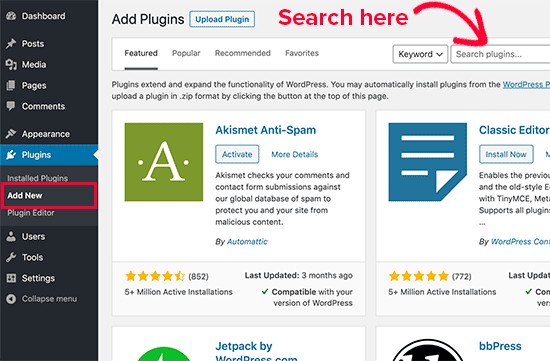
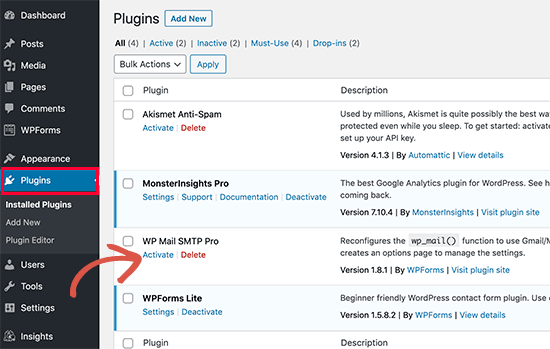
باستخدام هذا ، يمكنك تثبيت المكون الإضافي الخاص بك على موقع الويب الخاص بك القادم. الآن ، دعنا نتحقق مما إذا كانت العملية قد اكتملت أم لا. لهذا ، تحتاج إلى تكوين إعدادات المكونات الإضافية المثبتة. للقيام بذلك ، اتبع الخطوات القليلة التالية:
- انتقل إلى لوحة إدارة WordPress
- توجه إلى الإضافات
- انتقل إلى الإضافات المثبتة
- ابحث عن البرنامج المساعد المثبت الخاص بك
- إذا كان المكون الإضافي متاحًا هناك ، فهذا يعني أن مهمتك قد أنجزت بنجاح
كيفية تثبيت البرنامج المساعد باستخدام تحميل برنامج WordPress Admin Plugin؟
الطريقة الثانية لتحميل مكون WordPress الإضافي هي من خلال طريقة التحميل. مثل الطريقة المذكورة أعلاه ، من السهل أيضًا اتباعها. يمكن للمبتدئين أيضًا استخدام هذه الطريقة وتثبيت مكون إضافي لموقعهم على الويب.

كما ذكرنا ، لا يمكن تثبيت المكونات الإضافية المتميزة من الأولى ، يمكنك الذهاب إلى طريقة التحميل لتثبيت المكون الإضافي المميز لموقعك.
لذلك ، دعنا نرى كيفية استخدام طريقة التحميل لتثبيت مكون WordPress الإضافي:
- في البداية ، قم بتنزيل الملف المضغوط الخاص بالمكوِّن الإضافي من المصدر
- الآن ، انتقل إلى منطقة إدارة WordPress
- قم بزيارة قسم الملحقات
- انقر فوق إضافة صفحة جديدة
- انتقل إلى أعلى الصفحة وانقر على زر "تحميل البرنامج المساعد"
- الآن ، انقر فوق الزر "اختيار ملف"
- حدد ملف المكون الإضافي الذي قمت بتنزيله مسبقًا على جهاز الكمبيوتر الخاص بك
- انقر فوق الزر "التثبيت الآن"
- بمجرد اكتمال التثبيت ، انقر فوق تنشيط المكون الإضافي
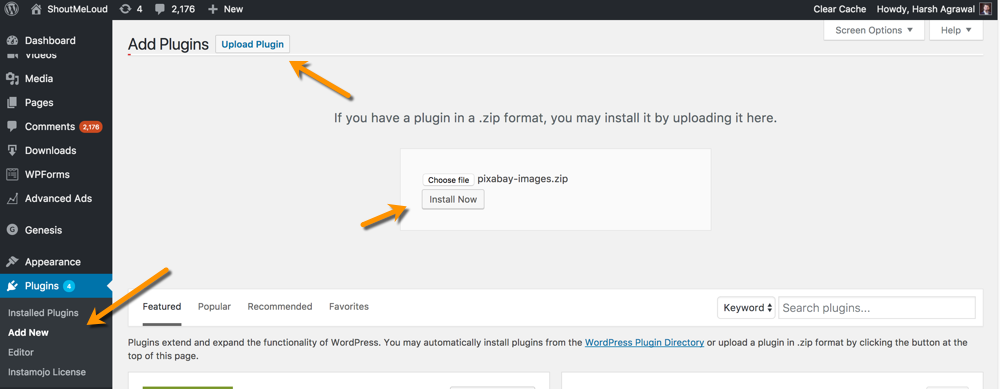
كيفية تثبيت البرنامج المساعد من خلال عميل FTP؟
أخيرًا ، آخر واحد من خلال عميل FTP. هذه العملية كاملة تمامًا ، حيث تمر بعملية ضخمة. المبتدئين قد / لا تتبع هذه الطريقة. ولكن إذا كنت خبيرًا وعلى دراية بكل هذه الأشياء ، فيمكنك الاطلاع عليها.
لذلك نبدأ ، كيفية تثبيت المكون الإضافي من خلال FTP:
- قم بتنزيل ملف zip الخاص بالمكوِّن الإضافي من الدليل
- قم بفك ضغط ملف البرنامج المساعد
- احفظ المحتوى في مجلد
- قم بتأسيس اتصال FTP بحساب الاستضافة الخاص بك
- انتقل إلى لوحة Remote Site
- قم بالتمرير لأسفل وحدد موقع wp-content
- انقر على زر الإضافات
- انتقل إلى لوحة Local Site
- افتح المجلد حيث تخزن ملفات المكون الإضافي
- قم بتحميل الملفات المستخرجة من البرنامج المساعد
- بمجرد نقل جميع الملفات ، انقر فوق زر المكونات الإضافية
- انتقل إلى قسم البرنامج المساعد المثبت
- ابحث عن المكون الإضافي المثبت الخاص بك وانقر فوق زر التنشيط
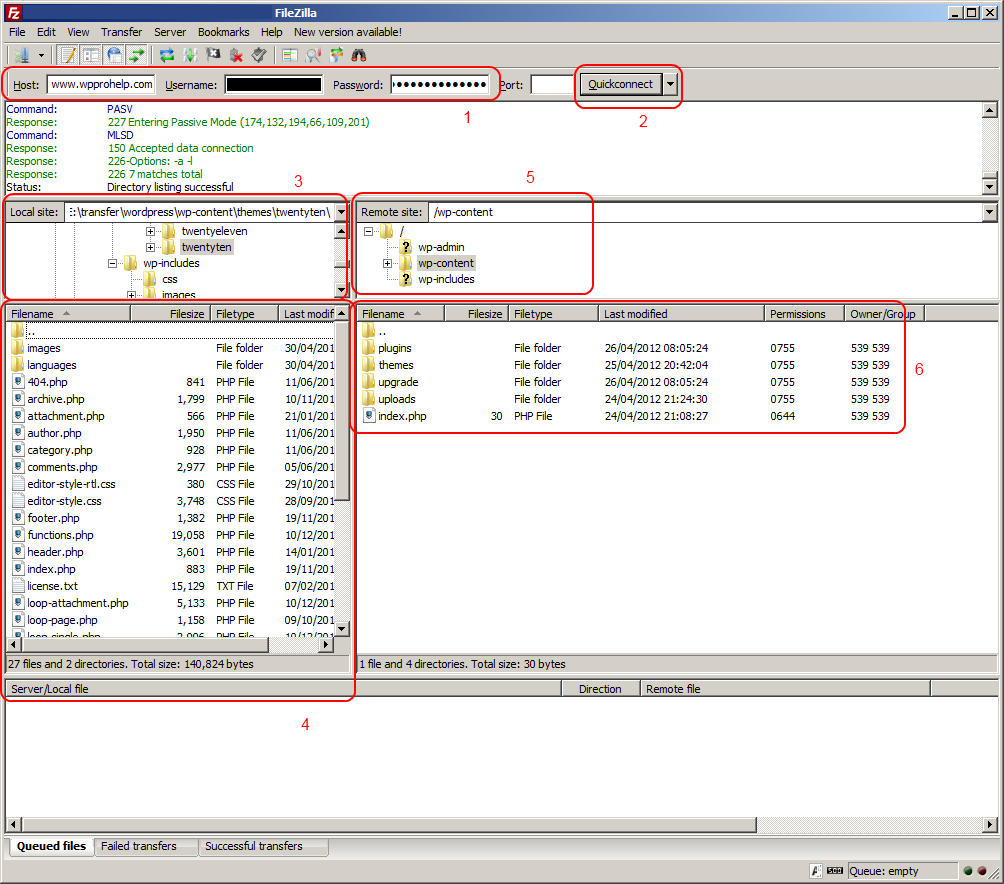
بهذه الطريقة ، يمكنك تثبيت مكون WordPress الإضافي الخاص بك من خلال عملية عميل FTP.
استنتاج
حسنًا ، لقد وصفنا جميع الطرق الثلاث التي يمكنك من خلالها تثبيت مكون إضافي لموقع WordPress الخاص بك. الأولين صديقان للمبتدئين. عميل FTP الأخير ضخم جدًا ، لذا سيكون الأفضل للخبير.
إذا اتبعت الطرق المذكورة أعلاه بعناية ، فيمكنك تثبيت المكون الإضافي بسهولة وبسرعة. لقد ذكرنا كل عملية خطوة بخطوة حتى يسهل على زوارنا ذلك.
نأمل أن تحصل جميعًا على المقالة مفيدة لك. في حال كان لديك أي لبس أو استفسارات بخصوص أي من عمليات التثبيت المذكورة أعلاه ، فلا تتردد في الاتصال بنا. يمكنك إرسال سؤالك إلينا من خلال قسم التعليقات أو الاتصال بنا مباشرة. سنعود إليك في أقرب وقت ممكن.
استمر في دعمنا وتابعنا على Facebook و Twitter للحصول على المزيد من المقالات الشيقة.
